User Manual
Table Of Contents
- Contenido
- Conozca su calculadora — ¡Lea esto primero!
- Capítulo 1 Operación básica
- Capítulo 2 Cálculos manuales
- 1. Cálculos básicos
- 2. Funciones especiales
- 3. Unidades angulares y formato de visualización
- 4. Cálculos con funciones
- 5. Cálculos numéricos
- 6. Cálculos con números complejos
- 7. Cálculos con enteros en formato binario, octal, decimal o hexadecimal
- 8. Cálculos con matrices
- 9. Cálculos de vectores
- 10. Comandos de conversión métrica
- Capítulo 3 Función Lista
- Capítulo 4 Cálculos con ecuaciones
- Capítulo 5 Graficación
- 1. Gráficos de muestra
- 2. Control de la presentación en pantalla de un gráfico
- 3. Dibujo de un gráfico
- 4. Almacenamiento y recuperación del contenido de la pantalla de gráficos
- 5. Dibujo de dos gráficos sobre la misma pantalla
- 6. Graficación manual
- 7. Uso de tablas
- 8. Modificación de un gráfico
- 9. Graficación dinámica
- 10. Graficación de una fórmula de recursión
- 11. Gráfico de una sección cónica
- 12. Trazado de puntos, líneas y texto en la pantalla de gráficos (Sketch)
- 13. Análisis de funciones
- Capítulo 6 Cálculos y gráficos estadísticos
- 1. Antes de realizar cálculos estadísticos
- 2. Cálculo y graficación de datos estadísticos con una sola variable
- 3. Cálculo y graficación de datos estadísticos con variables apareadas (Ajuste de curvas)
- 4. Ejecución de cálculos estadísticos
- 5. Pruebas
- 6. Intervalos de confianza
- 7. Distribuciones
- 8. Términos de entrada y de salida en pruebas, intervalos de confianza y distribuciones
- 9. Fórmulas estadísticas
- Capítulo 7 Cálculos financieros
- 1. Antes de realizar cálculos financieros
- 2. Interés simple
- 3. Interés compuesto
- 4. Flujo de caja (Evaluación de inversiones)
- 5. Amortizaciones
- 6. Conversión de tasas de interés
- 7. Costo, precio de venta y margen
- 8. Cálculos de días/fechas
- 9. Depreciaciones
- 10. Cálculos con bonos
- 11. Cálculos financieros mediante funciones
- Capítulo 8 Programación
- 1. Pasos básicos de programación
- 2. Teclas de función del modo Program
- 3. Edición del contenido de un programa
- 4. Administración de archivos
- 5. Referencia de comandos
- 6. Uso de las funciones de la calculadora en los programas
- 7. Lista de comandos del modo Program
- 8. Calculadora CASIO con funciones científicas: Tabla de conversiones entre comandos especiales ‹=› texto
- 9. Biblioteca de programas
- Capítulo 9 Hoja de cálculo
- 1. Conceptos básicos sobre la hoja de cálculo y el menú de funciones
- 2. Operaciones básicas con hojas de cálculo
- 3. Uso de comandos especiales del modo Spreadsheet
- 4. Formato condicional
- 5. Presentación de gráficos estadísticos y ejecución de cálculo estadísticos y de regresiones
- 6. Memoria del modo Spreadsheet
- Capítulo 10 eActivity
- Capítulo 11 Administración de la memoria
- Capítulo 12 Administración del sistema
- Capítulo 13 Comunicación de datos
- Capítulo 14 Geometría
- Chapter 15 Picture Plot
- Apéndice
- E-CON3 Application (English)
- 1. E-CON3 Overview
- 2. Using the Setup Wizard
- 3. Using Advanced Setup
- 4. Using a Custom Probe
- 5. Using the MULTIMETER Mode
- 6. Using Setup Memory
- 7. Using Program Converter
- 8. Starting a Sampling Operation
- 9. Using Sample Data Memory
- 10. Using the Graph Analysis Tools to Graph Data
- 11. Graph Analysis Tool Graph Screen Operations
- 12. Calling E-CON3 Functions from an eActivity
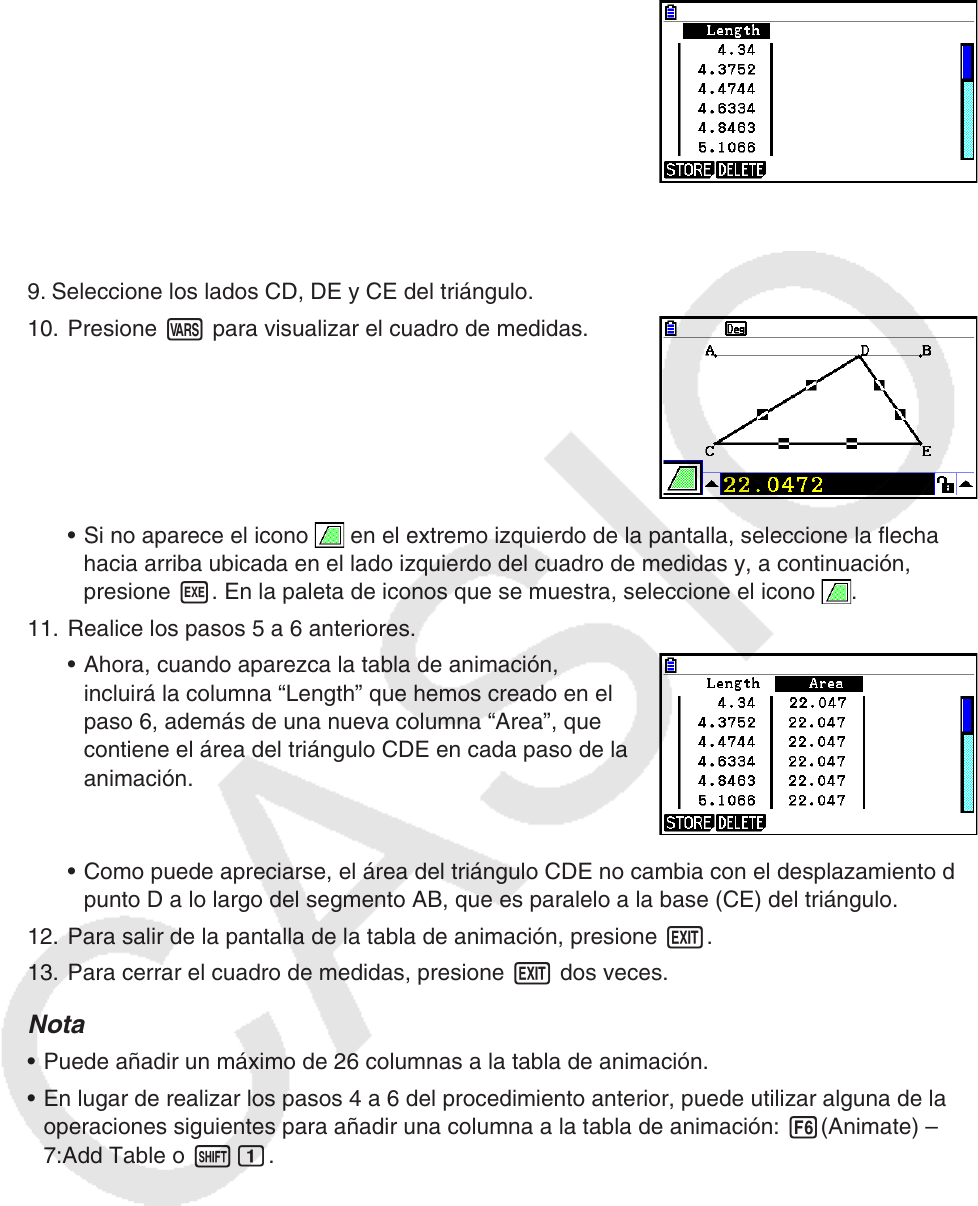
14-63
6. Utilice f para desplazar el selector a [Add Table] y presione w.
• Se mostrará una tabla de animación que muestra
la longitud del segmento CD en cada paso de la
animación en la columna “Length”.
7. Presione J para cerrar la pantalla de la tabla de animación.
8. Presione J nuevamente para activar la pantalla de dibujo.
9. Seleccione los lados CD, DE y CE del triángulo.
10. Presione J para visualizar el cuadro de medidas.
• Si no aparece el icono
en el extremo izquierdo de la pantalla, seleccione la flecha
hacia arriba ubicada en el lado izquierdo del cuadro de medidas y, a continuación,
presione w. En la paleta de iconos que se muestra, seleccione el icono .
11. Realice los pasos 5 a 6 anteriores.
• Ahora, cuando aparezca la tabla de animación,
incluirá la columna “Length” que hemos creado en el
paso 6, además de una nueva columna “Area”, que
contiene el área del triángulo CDE en cada paso de la
animación.
• Como puede apreciarse, el área del triángulo CDE no cambia con el desplazamiento del
punto D a lo largo del segmento AB, que es paralelo a la base (CE) del triángulo.
12. Para salir de la pantalla de la tabla de animación, presione J.
13. Para cerrar el cuadro de medidas, presione J dos veces.
Nota
• Puede añadir un máximo de 26 columnas a la tabla de animación.
• En lugar de realizar los pasos 4 a 6 del procedimiento anterior, puede utilizar alguna de las
operaciones siguientes para añadir una columna a la tabla de animación: 6(Animate) –
7:Add Table o !b.










